Kuidas Outlookis e-kirjale dokumenti lisada
Mida teada
- Lisamiseks minge ükskõik kummasse Sõnum või Sisesta, valige Manusta failja valige fail Viimased üksused, Sirvige veebikohti, või Sirvi seda arvutit.
- Outlook 2013 puhul valige sõnumis Manusta fail, leidke fail ja valige Sisesta.
- Outlook for Maci jaoks minge sõnumis aadressile Sõnum > Manusta fail, leidke fail ja valige Vali.
Selles artiklis selgitatakse, kuidas Microsoft Outlookis meilile dokumenti manustada. Juhised kehtivad Outlook for Microsoft 365, Outlook 2019, Outlook 2016, Outlook 2013, Outlook 2010 ja Outlook for Maci jaoks.
Uuemates versioonides faili lisamine meilile
Olenemata sellest, kas koostate uut sõnumit, vastate sõnumile või saadate sõnumi edasi, saate manustada ühe või mitu faili.
Outlook jälgib faile, millega olete hiljuti töötanud, ja soovitab neid faile, kui manustate meilisõnumile faili.
Avage uues sõnumis, vastuses või edasisaadetud sõnumis kumbki Sõnum või Sisesta, seejärel valige Manusta fail.
-
Valige oma fail Viimased üksused, Sirvige veebikohti, või Sirvi seda arvutit.
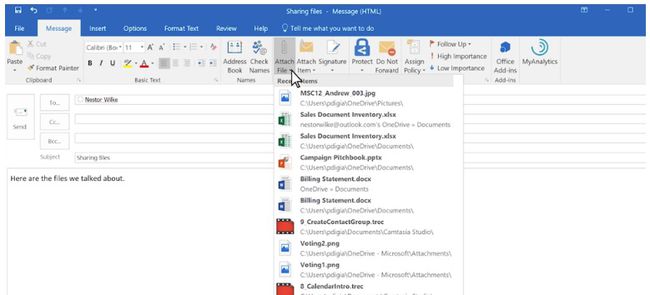
Selle faili koopia on lisatud teie sõnumile ja saadetakse koos sellega.
Manustage Outlook 2013 meilile fail
Valige uues sõnumis Manusta fail.
Sirvige faile ja valige fail, mille soovite manustada.
Valige Sisesta.
Selle faili koopia on lisatud teie sõnumile ja saadetakse koos sellega.
Manustage Outlook 2010 meilile fail
Looge uus sõnum. Või olemasoleva sõnumi jaoks klõpsake nuppu Vasta, Vasta kõigile, või Edasi.
Avage sõnumiaknas Sõnum siis vahekaardil Kaasa grupp, klõpsake Manusta fail.
Sirvige ja valige fail, mille soovite manustada.
Valige Sisesta.
-
Selle faili koopia on lisatud teie sõnumile ja saadetakse koos sellega.
Sõnumi koostamisel manustage failid, kasutades käske Sisesta vahekaarti Kaasa Grupp. Või lohistage failid arvuti kaustadest ja pukseerige need sõnumiaknasse.
Manustage Outlook for Maci meilile fail
Need juhised kehtivad Outlook for Microsoft 365 for Mac, Outlook 2019 for Mac, Outlook 2016 for Mac ja Outlook for Mac 2011 jaoks.
Minge oma sõnumis lehele Sõnum vahekaarti, seejärel valige Manusta fail (kirjaklambri ikoon).
-
Otsige üles üksus, mida soovite manustada, ja valige see.
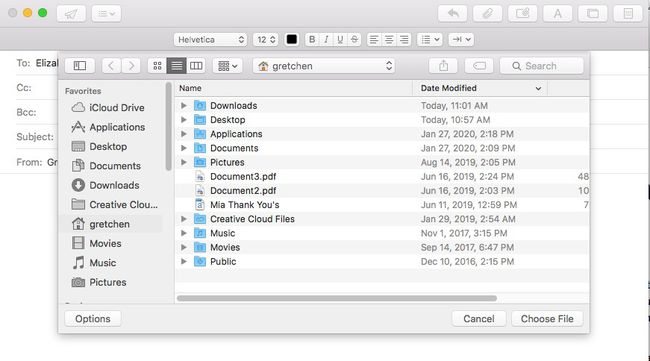
-
Valige Vali.
Samuti saate manuseid lisada, lohistades faili või kausta töölaualt või Finderist kirja sisusse.
Faili suuruse piirangu viga
Vaikimisi ei saada Outlook meilisõnumeid, mille manused on suuremad kui 20 MB. Kui manus on liiga suur, näete veateadet. Kui fail ei ületa 25 MB, on see võimalik suurendada Outlooki manuse suuruse piirangut.
